Скачать рингтоны для iPhone можно из официального магазина iTunes Store. Наряду с фильмами и музыкой там есть раздел "Звуки". Поставить рингтон на смартфон можно несколькими движениями пальцев, без «пляскок с бубном» и подключением к компьютеру, правда за это придется заплатить:) Мы уже писали инструкции о том , с помощью каких программ это можно сделать. И о том . Для некоторых людей, далеких от компьютеров, эти статьи, к сожалению, оказались «китайской грамотой», и у них, в очередной раз, появилась уверенность, что в айфоне всё очень сложно. А все сложности из-за того, что в смартфоне не предусмотрена возможность прямой закачки файлов в системные приложения. Конечно, можно это обосновать заботой о безопасности операционной системы iOS. Чтобы никто не смог запихнуть вредоносный код в устройство. Но истина, конечно же, в деньгах... Зачем давать возможность пользователям делать что-то самим бесплатно, когда это можно продать за деньги. Это относится и к возможности и к тому, чтобы . У Apple на все это есть свои платные альтернативы:).
Рингтоны для iPhone из iTunes Store
Итак, открываем приложение «Настройки», где выбираем пункт «Звуки ».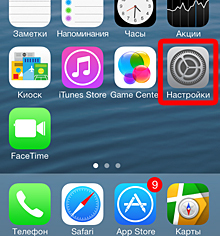
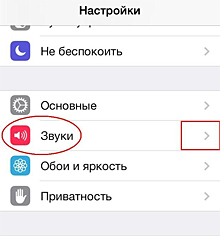
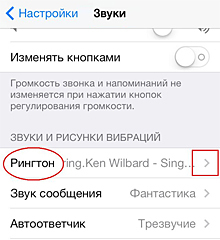
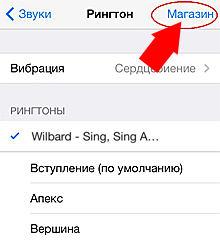
В магазине будет предложено прослушать бесплатно рингтоны которые вам нравятся. Необходимо отметить, что рингтоны группируются по группам: «Рок», «Поп», «Хип-хоп» и т.п. Мне понравилась подборка «Рингтоны из саундтреков».
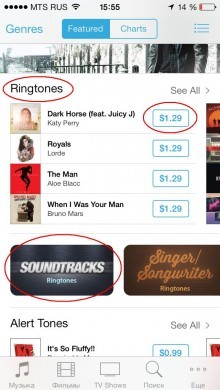 Как видите выше, стоимость одного рингтона, для американского App Srore составляет 1,29$. Русский магазин радует более демократичными ценами в размере 19 р.
Как видите выше, стоимость одного рингтона, для американского App Srore составляет 1,29$. Русский магазин радует более демократичными ценами в размере 19 р.

Необходимо отметить, что на iPhone можно загрузить рингтон продолжительностью 40 секунд. Поэтому стоить обращать внимание, композицию какой длины, вы хотите скачать.
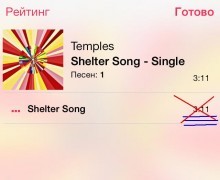
Как купить рингтон в iTunes Srore
Разумеется, чтобы купить рингтон в iTunes нужно чтобы у вас на аккаунте были деньги или была подключена банковская карта. Самый простой способ, это . После того, как вы выберите и оплатите рингтон, он закачается в телефон, и вам будет предложено активировать его.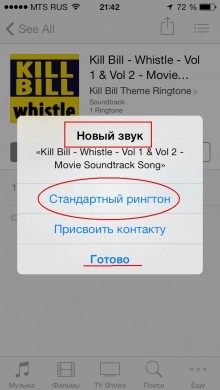 Всё, рингтон установлен.
Всё, рингтон установлен.
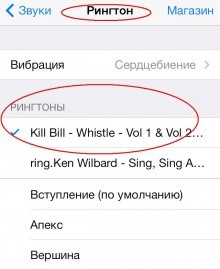 Согласитесь, что все достаточно просто. Таким образом можно установить рингтон на iPhone без программы iTunes и подключения к компьютеру. Ну а за простоту, естественно, приходится платить. На этом людям, которые совсем не дружат с компьютером можно заканчивать читать, чтобы не забивать себе голову.
Согласитесь, что все достаточно просто. Таким образом можно установить рингтон на iPhone без программы iTunes и подключения к компьютеру. Ну а за простоту, естественно, приходится платить. На этом людям, которые совсем не дружат с компьютером можно заканчивать читать, чтобы не забивать себе голову.
Как сохранить рингтон на компьютер
Тем, кто умеет открывать iTunes (это такая программа на компьютер, не стоит путать с магазином iTunes Srore), рекомендуем синхронизировать купленный звук.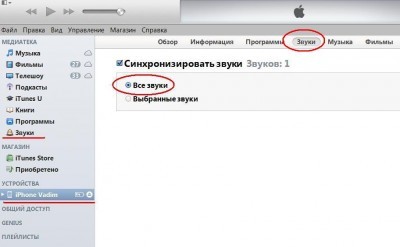 Теперь купленные вами рингтоны для iPhone останутся на жестком диске компьютера и не так будет жалко потраченных денег.
Теперь купленные вами рингтоны для iPhone останутся на жестком диске компьютера и не так будет жалко потраченных денег.
 Вадим Вяльяотс
Рингтоны для iPhone - официально, просто, за деньги
0
Вадим Вяльяотс
Рингтоны для iPhone - официально, просто, за деньги
0
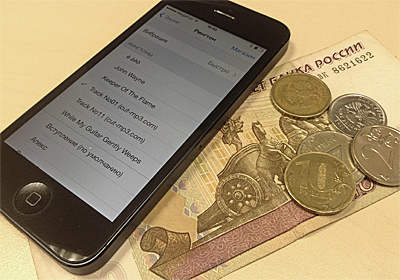 Скачать рингтоны для iPhone можно из официального магазина iTunes Store. Наряду с фильмами и музыкой там есть раздел "Звуки". Поставить рингтон на смартфон можно несколькими движениями пальцев, без «пляскок с бубном» и подключением к компьютеру, правда за это придется заплатить:)Мы уже писали инструкции о том как создать рингтон для iPhone, с помощью каких программ это можно сделать. И о том как установить рингтоны на iPhone. Для некоторых людей, далеких от компьютеров, эти статьи, к сожалению, оказались «китайской грамотой», и у них, в очередной раз, появилась уверенность, что в айфоне всё очень сложно. А все сложности из-за того, что в смартфоне не предусмотрена возможность прямой закачки файлов в системные приложения. Конечно, можно это обосновать заботой о безопасности операционной системы iOS. Чтобы никто не смог запихнуть вредоносный код в устройство. Но истина, конечно же, в деньгах...Зачем давать возможность пользователям делать что-то самим бесплатно, когда это можно продать за деньги. Это относится и к возможности закачать музыку на iPhone и к тому, чтобы поставить мелодию на звонок iPhone. У Apple на все это есть свои платные альтернативы:).Рингтоны для iPhone из iTunes StoreИтак, открываем приложение «Настройки», где выбираем пункт «Звуки».Далее переходим по вкладке «Рингтон». Здесь выбираем вкладку «Магазин» в правом верхнем углу экрана.В магазине будет предложено прослушать бесплатно рингтоны которые вам нравятся. Необходимо отметить, что рингтоны группируются по группам: «Рок», «Поп», «Хип-хоп» и т.п. Мне понравилась подборка «Рингтоны из саундтреков».Как видите выше, стоимость одного рингтона, для американского App Srore составляет 1,29$. Русский магазин радует более демократичными ценами в размере 19 р.Необходимо отметить, что на iPhone можно загрузить рингтон продолжительностью 40 секунд. Поэтому стоить обращать внимание, композицию какой длины, вы хотите скачать.Как купить рингтон в iTunes SroreРазумеется, чтобы купить рингтон в iTunes нужно чтобы у вас на аккаунте были деньги или была подключена банковская карта. Самый простой способ, это создать виртуальную карту QIWI.После того, как вы выберите и оплатите рингтон, он закачается в телефон, и вам будет предложено активировать его.Всё, рингтон установлен.Согласитесь, что все достаточно просто. Таким образом можно установить рингтон на iPhone без программы iTunes и подключения к компьютеру. Ну а за простоту, естественно, приходится платить. На этом людям, которые совсем не дружат с компьютером можно заканчивать читать, чтобы не забивать себе голову.Как сохранить рингтон на компьютерТем, кто умеет открывать iTunes (это такая программа на компьютер, не стоит путать с магазином iTunes Srore), рекомендуем синхронизировать купленный звук.Теперь купленные вами рингтоны для iPhone останутся на жестком диске компьютера и не так будет жалко потраченных денег.
Скачать рингтоны для iPhone можно из официального магазина iTunes Store. Наряду с фильмами и музыкой там есть раздел "Звуки". Поставить рингтон на смартфон можно несколькими движениями пальцев, без «пляскок с бубном» и подключением к компьютеру, правда за это придется заплатить:)Мы уже писали инструкции о том как создать рингтон для iPhone, с помощью каких программ это можно сделать. И о том как установить рингтоны на iPhone. Для некоторых людей, далеких от компьютеров, эти статьи, к сожалению, оказались «китайской грамотой», и у них, в очередной раз, появилась уверенность, что в айфоне всё очень сложно. А все сложности из-за того, что в смартфоне не предусмотрена возможность прямой закачки файлов в системные приложения. Конечно, можно это обосновать заботой о безопасности операционной системы iOS. Чтобы никто не смог запихнуть вредоносный код в устройство. Но истина, конечно же, в деньгах...Зачем давать возможность пользователям делать что-то самим бесплатно, когда это можно продать за деньги. Это относится и к возможности закачать музыку на iPhone и к тому, чтобы поставить мелодию на звонок iPhone. У Apple на все это есть свои платные альтернативы:).Рингтоны для iPhone из iTunes StoreИтак, открываем приложение «Настройки», где выбираем пункт «Звуки».Далее переходим по вкладке «Рингтон». Здесь выбираем вкладку «Магазин» в правом верхнем углу экрана.В магазине будет предложено прослушать бесплатно рингтоны которые вам нравятся. Необходимо отметить, что рингтоны группируются по группам: «Рок», «Поп», «Хип-хоп» и т.п. Мне понравилась подборка «Рингтоны из саундтреков».Как видите выше, стоимость одного рингтона, для американского App Srore составляет 1,29$. Русский магазин радует более демократичными ценами в размере 19 р.Необходимо отметить, что на iPhone можно загрузить рингтон продолжительностью 40 секунд. Поэтому стоить обращать внимание, композицию какой длины, вы хотите скачать.Как купить рингтон в iTunes SroreРазумеется, чтобы купить рингтон в iTunes нужно чтобы у вас на аккаунте были деньги или была подключена банковская карта. Самый простой способ, это создать виртуальную карту QIWI.После того, как вы выберите и оплатите рингтон, он закачается в телефон, и вам будет предложено активировать его.Всё, рингтон установлен.Согласитесь, что все достаточно просто. Таким образом можно установить рингтон на iPhone без программы iTunes и подключения к компьютеру. Ну а за простоту, естественно, приходится платить. На этом людям, которые совсем не дружат с компьютером можно заканчивать читать, чтобы не забивать себе голову.Как сохранить рингтон на компьютерТем, кто умеет открывать iTunes (это такая программа на компьютер, не стоит путать с магазином iTunes Srore), рекомендуем синхронизировать купленный звук.Теперь купленные вами рингтоны для iPhone останутся на жестком диске компьютера и не так будет жалко потраченных денег.

На iPhone, iPad или iPod touch доступно множество звуков, но также можно покупать рингтоны и другие звуки в iTunes Store.
Изменение рингтона
- На устройстве iOS выберите «Настройки» > «Звуки, тактильные сигналы».
- Нажмите звук, которой требуется изменить. Можно изменять звуки «Рингтон», «Звук сообщения», «Новая почта», «Предупреждения в календаре» и другие сигналы.
- Нажмите имя рингтона или оповещения, чтобы воспроизвести его и установить в качестве нового звука.
Также можно установить рингтон или звук сообщения для определенного контакта. Найдите нужный контакт, затем нажмите «Изменить» в правом верхнем углу. Нажмите «Рингтон» или «Звук сообщения», затем выберите новый звук.
Выберите «Настройки» > «Звуки, тактильные сигналы», затем нажмите любой из звуков. В верхней части страницы нажмите «Загрузить все купленные звуки», чтобы проверить наличие ранее приобретенных звуков, не загруженных на устройство. Эта команда может не отображаться, если все ранее приобретенные звуки уже загружены повторно или если вы не приобретали никаких звуков.
Возможность повторной загрузки некоторых ранее приобретенных звуков может отсутствовать.
Перенос рингтонов из iTunes на iPhone, iPad или iPod touch
При наличии в iTunes на компьютере Mac или PC рингтона или звука, который требуется переместить на устройство iOS, его можно добавить на устройство вручную с помощью iTunes.

Использование программы iTunes для удаления добавленных вручную звуков на iPhone, iPad или iPod Touch

Если пункт «Удалить звук» не отображается, может потребоваться отключение параметра «Обрабатывать музыку и видео вручную»:
Возможен вывод сообщения о том, что устройство синхронизировано с другой медиатекой. Это значит, что раньше для синхронизации устройства использовался другой компьютер, и теперь для ее выполнения необходимо сначала стереть и полностью заменить контент в медиатеке iTunes на устройстве.
Контент, приобретенный в iTunes Store и App Store, должен навсегда оставаться вашим, конечно, если вы не утеряете доступ к своему аккаунту Apple ID. Однако многих пользователей смущает проблема, связанная со звуками, приобретенными в iTunes Store. Данный вопрос и будет в статье рассмотрен подробнее.
На нашем сайте имеется далеко не одна статья, посвященная работе в программе iTunes. Сегодня же мы подробнее рассмотрим вопрос, который волнует многих пользователей, которые когда-либо приобретали звуки (рингтоны) в iTunes Store: каким образом приобретенные звуки можно восстановить.
Проблема состоит в том, что в отличие от другого контента, приобретенного в iTunes Store, звуки покупаются пользователем не навсегда, а лишь на тот период, пока они имеются на вашем устройстве. Из-за этого, если вдруг рингтон пропадет из звуков в настройках iPhone, восстановить бесплатно его не получится, единственный вариант – выполнить повторную покупку.
Как быть в подобной ситуации?
В первую очередь, пользователи наблюдают, что рингтоны автоматически пропадают после перезагрузки устройства. Сделано ли это намеренно? В службе поддержки уверяют, что это баг, но длится он уже на протяжении нескольких лет, и решения со стороны Apple пока никакого не поступило.
Выход из этой ситуации – стараться не допускать перезагрузки устройства, если же рингтоны все же пропали, попробуйте подключить устройство к iTunes, а затем подключить свой гаджет к компьютеру и щелкнуть по иконке гаджета, чтобы открыть меню управления им.
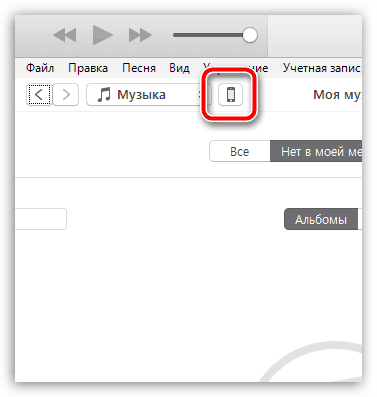
В левой области окна перейдите ко вкладке «Звуки» , а затем отметьте пункт «Выбранные звуки» . Если ваши звуки, приобретенные ранее, в списке отобразятся, поставьте около них галочки, а затем щелкните в нижней области окна по кнопке «Применить» , чтобы запустить синхронизацию.
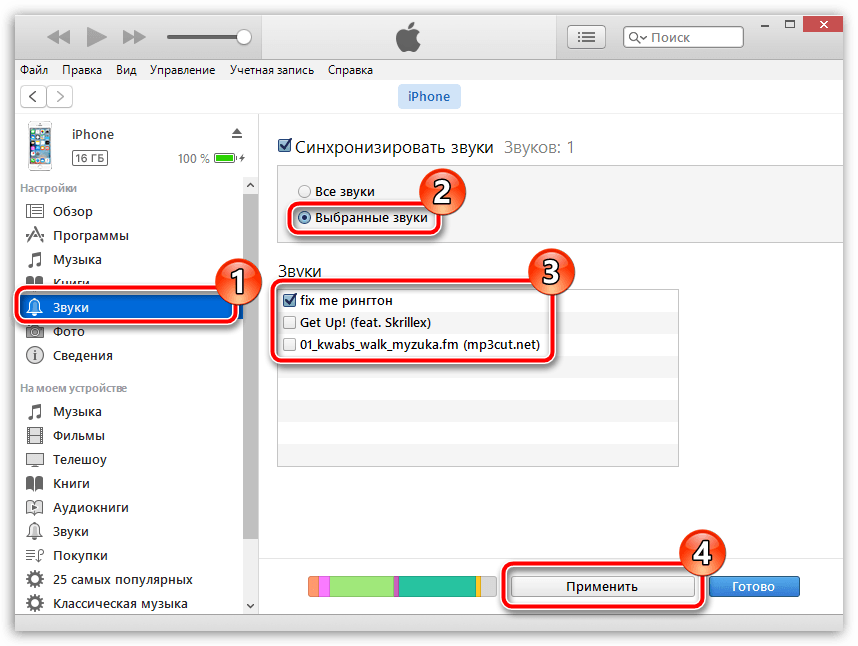
Если данный шаг вам не помог, то восстановить звуки уже не получиться. В данном случае вам потребуется обратиться в службу поддержки Apple с требованием, чтобы потраченные денежные средства были вам возвращены в полном объеме. Как правило, служба поддержки одобряет подобную заявку.
Учитывая подобное обстоятельство, вы можете отказаться от лишних трат на рингтоны, создав мелодию звонка для вашего iPhone самостоятельно. Более подробно об этом уже доводилось рассказывать на нашем сайте.
Что же касается восстановления иных покупок (музыки, приложений, фильмов и так далее), то их можно восстановить в программе iTunes, если щелкнуть по вкладке «Учетная запись» , а затем пройдя к разделу «Покупки» .
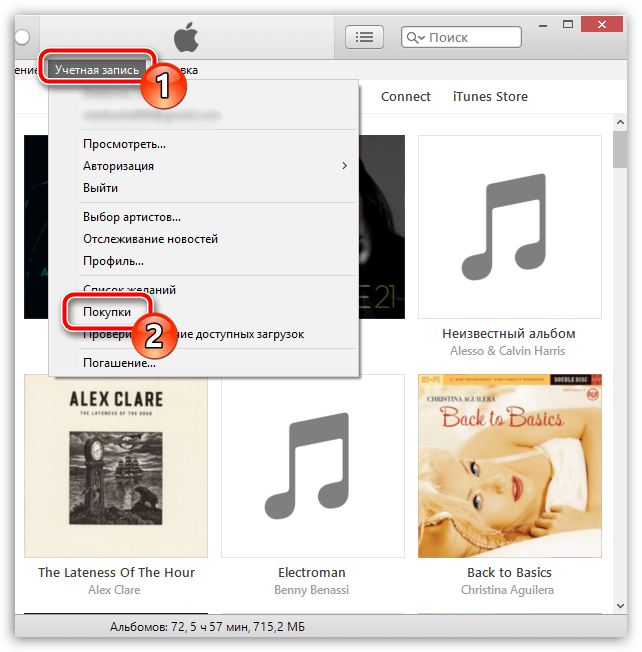
В открывшемся окне отобразятся основные разделы медиаконтента. Перейдя в нужный раздел, вы сможете восстановить все когда-либо сделанные покупки.
